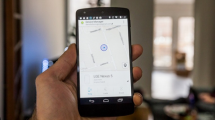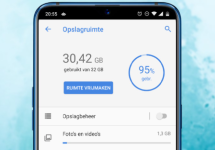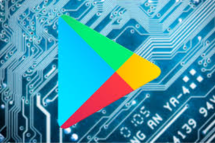Samsung fabrieksinstellingen herstellen zonder wachtwoord [4 manieren]
Wilt u Samsung fabrieksinstellingen herstellen, maar het schermwachtwoord is niet beschikbaar? Ontspan! Deze snelle gids kan u helpen met eenvoudige manieren om Samsung fabrieksinstellingen te herstellen zonder wachtwoord. Lees verder om te leren hoe u een Samsung-telefoon kunt resetten wanneer deze is vergrendeld.
Door een telefoon terug te zetten naar de fabrieksinstellingen, kunt u gegevens en instellingen wissen, systeemproblemen oplossen, een vergrendelde telefoon resetten, enzovoort. Er zijn dus verschillende redenen waarom u een Samsung-telefoon terug wilt zetten naar de fabrieksinstellingen: u hebt een tweedehands telefoon gekocht en wilt alle oude gegevens wissen , u hebt problemen met apps die vastlopen, het scherm van Samsung is vastgelopen of er zijn andere systeemproblemen en u wilt helemaal opnieuw beginnen.
Het uitvoeren van een fabrieksreset op een Android-telefoon is altijd eenvoudig, maar wat als je bent buitengesloten van de telefoon door een schermwachtwoord, pincode of patroon? Hoe reset je een vergrendelde Samsung-telefoon naar de fabrieksinstellingen? Maak je geen zorgen. Dit artikel laat je zien hoe je een vergrendelde Samsung-telefoon eenvoudig en snel kunt resetten.
Een fabrieksreset reset alle persoonlijke gegevens en instellingen. Controleer of u een back-up hebt gemaakt van uw Android Samsung . Of zoek naar manieren om gegevens te herstellen na een fabrieksreset.
1. Hoe Samsung fabrieksmatig te resetten met knoppen
De Android Recovery-modus gebruiken is de eerste eenvoudige manier om een vergrendelde Samsung fabrieksinstellingen te resetten. Een sterk wifi-netwerk of mobiele data is de voorkeur, anders werkt de herstelmodus mogelijk niet normaal. Er zijn geen vaardigheden voor nodig en u hoeft alleen maar op de knoppen te drukken. Hier leest u hoe u een vergrendelde Samsung-telefoon zonder startknop kunt resetten. Om Samsung fabrieksinstellingen te resetten:
Stappen voor het resetten van de fabrieksinstellingen van Samsung zonder wachtwoord:
Schakel uw Samsung-telefoon uit.
Houd de knoppen Volume omhoog, Aan/uit en Home tegelijkertijd ingedrukt.
Selecteer de optie Gegevens wissen/Fabrieksinstellingen herstellen.
Selecteer JA om alle gebruikersgegevens te verwijderen.
Als u uw telefoon in stap 1 niet kunt uitschakelen, laat de batterij dan eerst helemaal leeglopen en laad deze vervolgens opnieuw op.
Als het herstelscherm niet wordt weergegeven, probeer dan eerst de Home-knop en de Volume omhoog-knop ingedrukt te houden totdat het herstelscherm wordt weergegeven.
2. Samsung fabrieksinstellingen herstellen zonder wachtwoord bij vergrendeling met 1 klik [eenvoudig en snel]
Als u uw apparaat niet kunt uitschakelen, kunt u mogelijk geen gegevens wissen/fabrieksinstellingen herstellen. Hoe reset u dan een Samsung-telefoon die is vergrendeld en niet kan worden uitgeschakeld? Geen zorgen. U kunt DroidKit gebruiken, een krachtige Android-schermontgrendelaar. Het maakt niet uit of uw Samsung-telefoon is vergrendeld met een numeriek wachtwoord/pincode/patroon/vingerafdruk, of Samsung uw wachtwoord niet accepteert, u kunt uw Samsung resetten en het vergrendelscherm verwijderen zonder wachtwoord.
Wat u moet doen is simpelweg uw telefoon verbinden met de computer en op de knoppen klikken. Controleer eerst hoe DroidKit u kan helpen:
Belangrijkste kenmerken:
- Met DroidKit kunt u elk type schermvergrendeling ontgrendelen, waaronder een wachtwoord, pincode, patroon, vingerafdruk, gezichts-ID, enzovoort.
- Het werkt perfect op Samsung-telefoons en -tablets en alle andere Android-modellen van bijvoorbeeld Motorola en Sony.
- Vereist geen vaardigheden, technische kennis en geen root op het apparaat. U kunt het zelf en op uw computer uitvoeren.
- Bovendien helpt DroidKit u als complete Android-oplossing ook bij het ontgrendelen van Samsung FRP zonder Google-account , het flashen en repareren van uw Samsung-apparaat, het herstellen van verloren gegevens , enz.
Dus aarzel niet. Download gewoon gratis DroidKit en laten we eens kijken hoe je een Samsung-telefoon kunt resetten wanneer deze is vergrendeld met 1 klik.
Gratis downloaden voor alle windows & 100% veilig Gratis downloaden voor alle mac & 100% veilig
Gratis downloaden100% schoon & veilig
Hoe u Samsung fabrieksmatig kunt resetten zonder wachtwoord:
Stap 1. Download DroidKit gratis op uw computer. Start het en tik op Screen Unlocker.
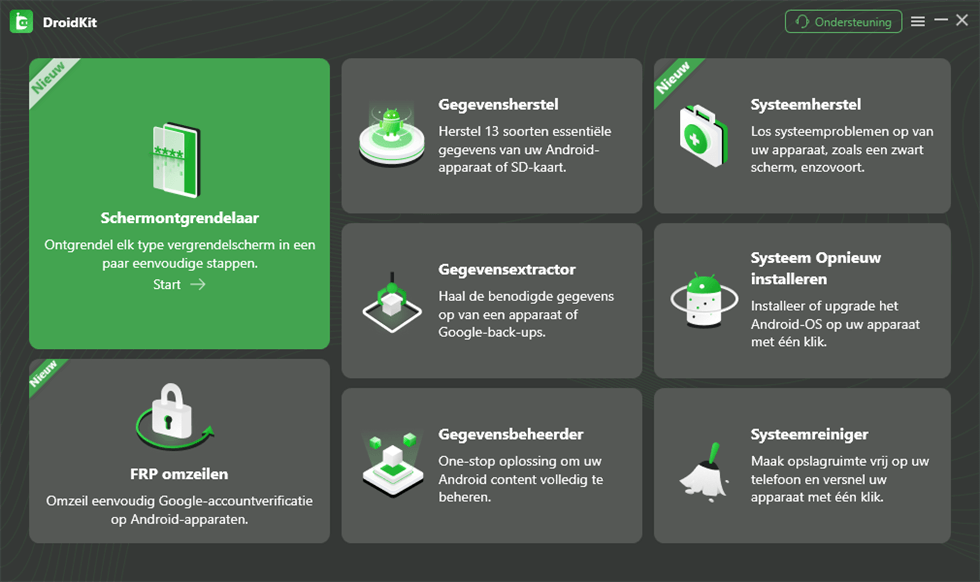
Shermontgrendelaar
Stap 2. Sluit uw vergrendelde Samsung aan en klik op de Startknop.
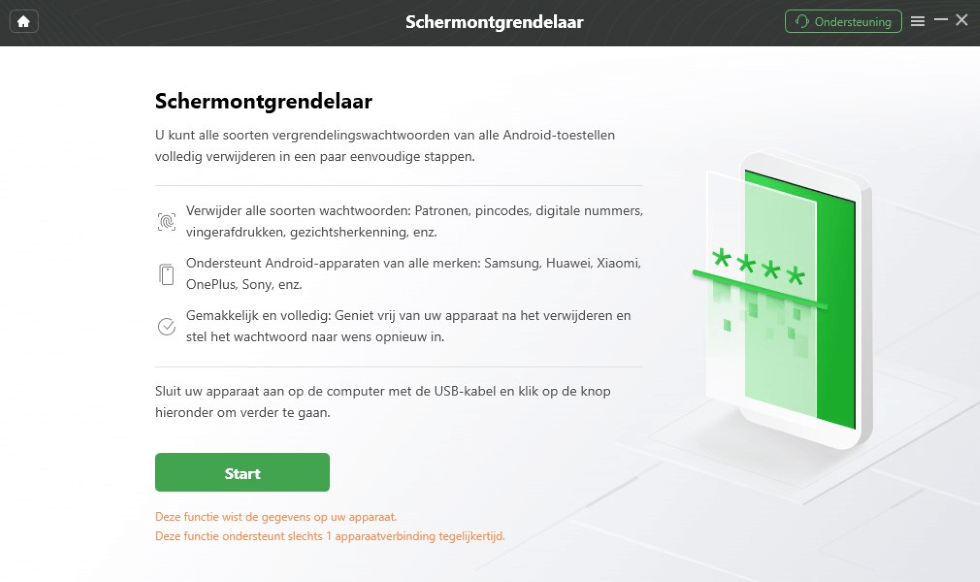
Start
Stap 3. Na de verbinding zal DroidKit het configuratiebestand voor u voorbereiden. Zodra u klaar bent, tikt u op de knop Nu verwijderen om door te gaan. Selecteer vervolgens het merk van het apparaat dat u wilt ontgrendelen en ga door met het proces.
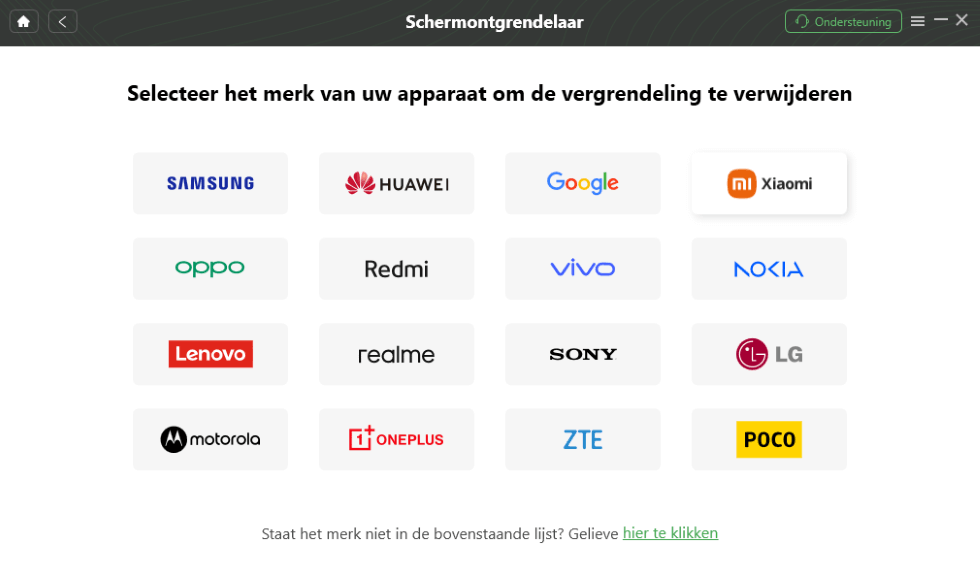
Selecteer merk apparatuur
Stap 4. Volg de instructies op het scherm en ga verder. Als uw telefoon is vergrendeld zonder homeknop, is er ook een oplossing.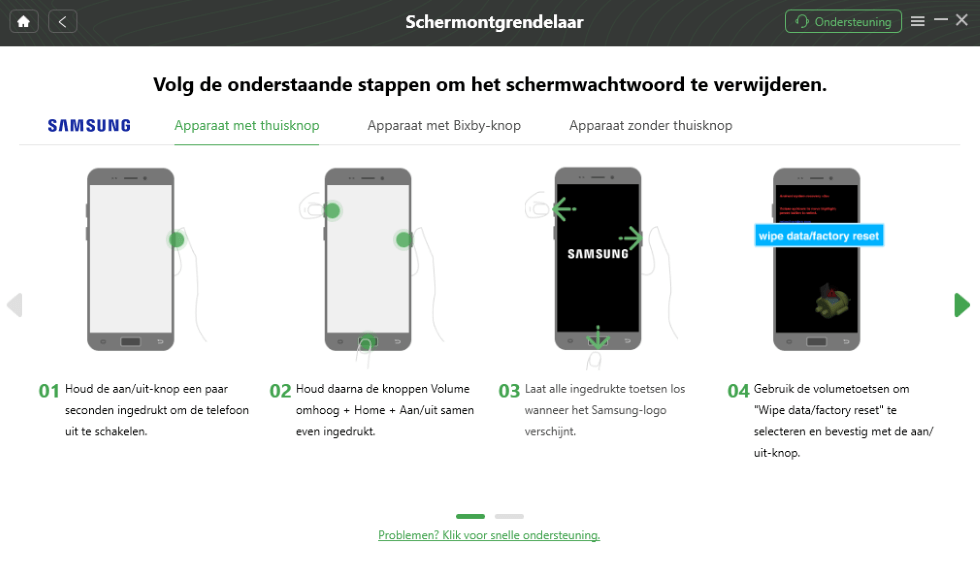
Stap 5. Wacht tot het ontgrendelingsproces is voltooid, u krijgt de pagina Screen Lock Removal Completed. En uw telefoon is teruggezet naar de fabrieksinstellingen.
3. Fabrieksinstellingen herstellen Samsung-telefoon die is vergrendeld met ADM
U kunt ook Android Device Manager (ADM) gebruiken om op te lossen hoe u een Samsung-telefoon kunt resetten. ADM is een beveiligingsfunctie waarmee u het vergrendelscherm kunt lokaliseren, wijzigen en op afstand het Android-apparaat kunt wissen. Als u Android Device Manager eerder hebt ingeschakeld met uw Google-account op de vergrendelde telefoon, kunt u deze eenvoudig terugzetten naar de fabrieksinstellingen. Bekijk de onderstaande stappen om te zien hoe u een Samsung-telefoon kunt resetten wanneer deze is vergrendeld via ADM.
Stap 1. Meld u aan bij https://google.com/android/devicemanager met het Google-account dat u eerder op de vergrendelde telefoon hebt gebruikt.
Stap 2. Selecteer uw apparaat op de pagina Android-apparaatbeheer > Tik op Vergrendelen > Voer een tijdelijk wachtwoord in > Klik nogmaals op Vergrendelen.
Stap 3. Voer het tijdelijke wachtwoord nogmaals in > Ga terug naar de instellingen van het vergrendelscherm > Schakel het tijdelijke wachtwoord uit.
Stap 4. Kies de optie Wissen om de fabrieksinstellingen te herstellen.
4. Hoe u een Samsung-telefoon kunt resetten wanneer deze is vergrendeld via Zoek mijn mobiel
De bovenstaande methoden zijn over het algemeen geschikt voor alle Android-modellen, inclusief Samsung-telefoons. Maar u weet misschien niet dat Samsung ook een officiële tool aanbiedt om u te helpen Samsung naar de fabrieksinstellingen te resetten, en dat is Samsung Find My Mobile. Lees gewoon verder en bekijk hoe u een vergrendelde Samsung-telefoon kunt resetten met deze tool.
Stap 1. Ga naar Samsung Zoek mijn mobiel en meld u aan met uw Samsung-account.
Stap 2. Vervolgens kunt u de informatie van uw Samsung-telefoon bekijken. Tik op Gegevens wissen.
Tip: Samsung-telefoon vergrendeld na fabrieksreset?
Als u uw telefoon terugzet naar de fabrieksinstellingen, maar deze nog steeds vergrendeld is, is deze waarschijnlijk vergrendeld door FRP ( factory reset protection) . Waarom? Schermvergrendelingen kunnen worden gereset door een fabrieksreset. FRP-vergrendeling wordt geactiveerd door een fabrieksreset, wat betekent dat uw telefoon een door Google vergrendelde telefoon is. Er zijn een aantal manieren om FRP te omzeilen, en DroidKit stelt u ook in staat om FRP te verwijderen. U kunt het downloaden en een Samsung-telefoon (de nieuwste Android 14/15 ondersteund) omzeilen die is vergrendeld door een Google-account.
Gratis downloaden voor alle windows & 100% veilig Gratis downloaden voor alle mac & 100% veilig
Gratis downloaden100% schoon & veilig
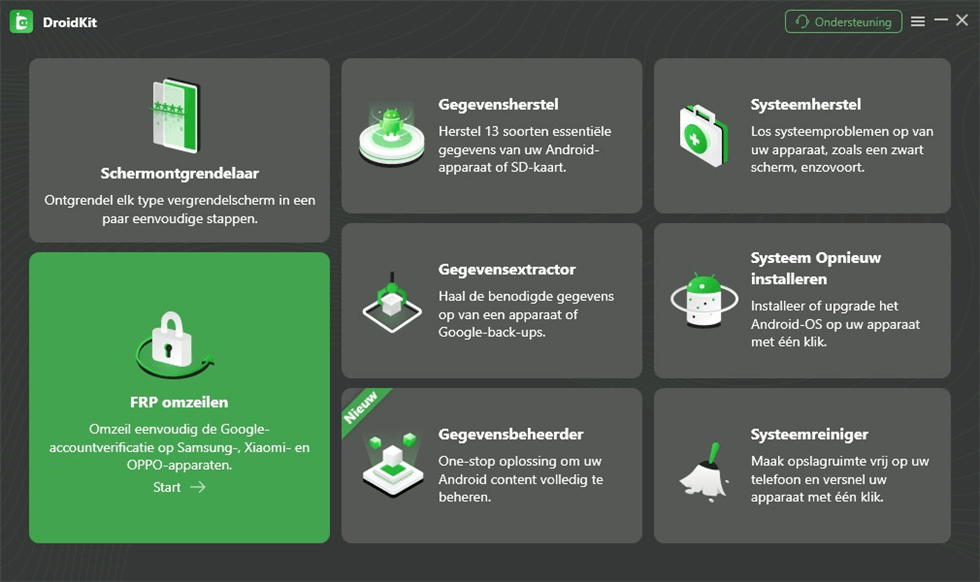
DroidKit – FRP omzeilen
Zo kunt u de Android-apparaatvergrendeling verwijderen met Android-apparaatbeheer >
Mobiele telefoon langzaam opladen? Hoe het probleem op te lossen! >
Conclusie
Dat is alles over hoe je een Samsung-telefoon kunt resetten wanneer deze is vergrendeld. Met alle bovenstaande methoden zou je geen probleem moeten hebben om je telefoon te resetten zonder wachtwoord. Trouwens, DroidKit kan een goede hulp zijn om schermvergrendelingen te verwijderen en je apparaat te resetten, en je kunt er meer functies mee verkennen. Download gewoon gratis DroidKit om Samsung nu te resetten naar de fabrieksinstellingen.

DroidKit – Ontgrendel Android-scherm met 1 klik
- Kan meerdere screen locks ontgrendelen, zoals digitaal wachtwoord, PIN, patroon, Touch/Face ID, enz.
- U hoeft alleen te klikken op knoppen. Geen root nodig. Zo eenvoudig mogelijk.
- Compatibel met bijna alle Android merken zoals Huawei, Samsung, Sony, enz.
Gratis downloaden voor alle windows & 100% veilig
Gratis downloaden voor alle mac & 100% veilig
Gratis downloaden 100% schoon & veilig
Productgerelateerde vragen? Neem contact op met ons ondersteuningsteam voor een snelle oplossing >